FIELD OF POPPIES
CAMPO DI PAPAVERI

Ringrazio Sille per
avermi permesso di tradurre i suoi
tutorial.

|
Porta
con te l'immagine per tenere il
segno. |
qui puoi trovare qualche risposta ai tuoi dubbi.
Se l'argomento che ti interessa non è presente, ti prego di segnalarmelo.
Questo tutorial è stato creato con PSP 9, ma può essere eseguito anche con le altre versioni di PSP.
Per tradurlo, ho usato PSP X.
Questo tutorial è una creazione di ©Sille e non può essere copiato su altri siti nè essere offerto per il download.
Lo stesso vale per la mia traduzione.
Grazie ai creatori dei tubes che mettono a disposizione il loro lavoro in vari gruppi di condivisione.
Rispetta il lavoro degli autori, non cambiare il nome del file e non cancellare il watermark.

Occorrente:
Materiale qui
Per i tubes grazie Chaosgaby, Guismo e K@rine
Filtri:
se hai problemi con i filtri, qui
Graphics Plus - Cross Shadow qui
Mura's Meister - Copies qui
Ti servirà anche Animation Shop qui
Se intendi usare il font, aprilo e minimizzalo. Lo troverai nella lista dei font disponibili quando ti servirà.
Apri i tubes in PSP, duplicali usando sulla tastiera la combinazione di tasti shift(maiuscola)+D e chiudi gli originali.
I livelli dei tubes sono chiusi. Visualizzali cliccando sul segno che copre l'occhio  .
.
Puoi anche copiare i livelli senza visualizzarli. Lo potrai fare dopo averli incollati.

1. Apri una nuova immagine trasparente 700 x 600 pixels.
Scegli dai tuoi tubes due colori e imposta il colore chiaro come colore di primo piano (il mio #9a0000),
e il colore scuro come colore di sfondo (il mio #000000).
Riempi
 l'immagine trasparente con il colore nero di sfondo (tasto destro del mouse).
l'immagine trasparente con il colore nero di sfondo (tasto destro del mouse).Chiudi questo livello.
Livelli>Nuovo livello raster.
Selezione>Seleziona tutto.
Apri la tua immagine di sfondo - la mia k@rine_dreams_Misted_Flowers_1068_AVRIL_2010" e vai a Modifica>Copia.
Torna al tuo lavoro e vai a Modifica>Incolla nella selezione.
Selezione>Deseleziona.
Effetti>Plugins>Mura's Meister - Copies.
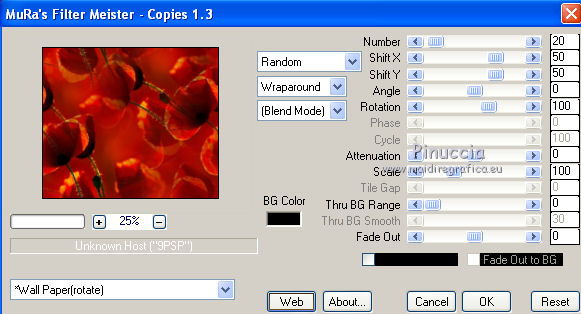
Effetti>Effetti artistici>Topografia.

Effetti>Effetti di trama>Mosaico di vetro.
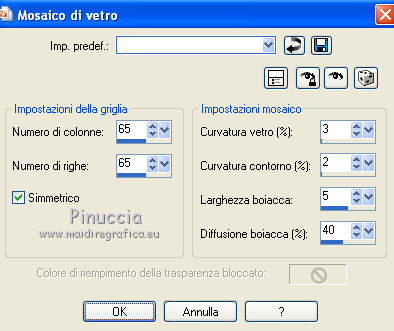
2. Modifica>Incolla come nuovo livello (il tube dei fiori è ancora in memoria).
Immagine>Ridimensiona, all'80%, tutti i livelli non selezionato.
Sposta
 il tube in basso a destra.
il tube in basso a destra.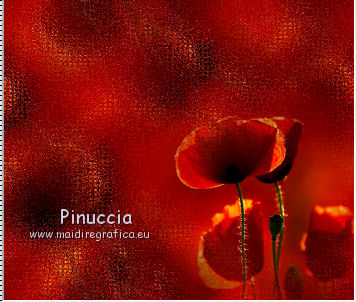
3. Apri il tube della donna e vai a Modifica>Copia.
Torna al tuo lavoro e vai a Modifica>Incolla come nuovo livello.
(Se stai usando un altro tube, se necessario, ridimensiona; per quello fornito non è necessario).
Sposta
 il tube a sinistra.
il tube a sinistra.
Livelli>Duplica, e attiva il livello sottostante dell'originale.
Regola>Sfocatura>Sfocatura gaussiana - raggio 20.

Attiva il livello superiore.
Livelli>Unisci>Unisci giù.
4. Livelli>Unisci>Unisci visibile.
(il livello di sfondo è ancora chiuso, mantienilo chiuso).
Sei sempre posizionato sul livello Uniti.
Immagine>Ridimensiona, al 75%, tutti i livelli non selezionato.
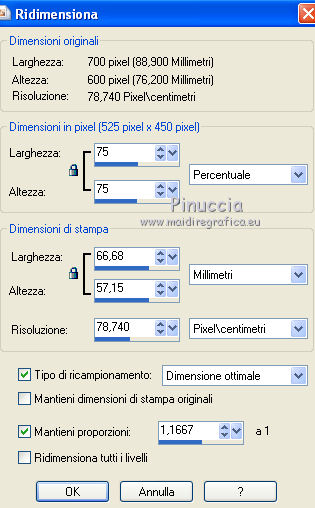
Regola>Messa a fuoco>Metti a fuoco.
Livelli>Duplica.
Effetti>Effetti 3D>Sfalsa ombra.
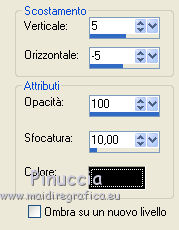
Ripeti l'Effetto Sfalsa ombra cambiando verticale e orizzontale con -5%5.

Attiva il livello inferiore dell'originale.
Effetti>Effetti di trama>Mosaico di vetro.
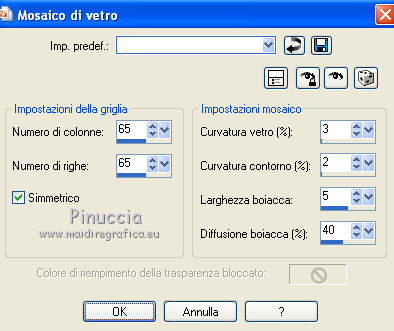
Immagine>Ridimensiona, al 110%, tutti i livelli non selezionato.
Rinomina questo livello "Cross Shadow".
Adesso puoi riaprire il livello di sfondo.
5. Attiva il livello superiore.
Apri il tube con il secondo fiore - il mio "calguiscoquelicot23310" - e vai a Modifica>Copia.
Torna al tuo lavoro e vai a Modifica>Incolla come nuovo livello.
Immagine>Rifletti.
Immagine>Ridimensiona, al 90%, tutti i livelli non selezionato.
Regola>Messa a fuoco>metti a fuoco.
Sposta
 il tube in alto a destra, come nel mio esempio.
il tube in alto a destra, come nel mio esempio.
Livelli>Duplica, e attiva il livello sottostante dell'originale.
Regola>Sfocatura>Sfocatura gaussiana - raggio 20.

Attiva nuovamente il livello superiore della copia.
Livelli>Unisci>Unisci giù.
6. Livelli>Nuovo livello raster.
Selezione>Seleziona tutto.
Riempi
 la selezione con il colore di primo piano.
la selezione con il colore di primo piano.Selezione>Modifica>Contrai - 5 pixels.

Premi sulla tastiera il tasto CANC.
Selezione>Inverti.
Effetti>Plugins>Graphics Plus - Cross Shadow, con i settaggi standard.

Effetti>Effetti 3D>Smusso a incasso.
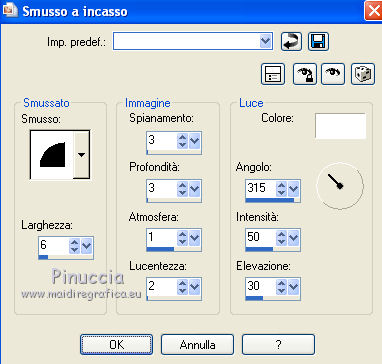
Selezione>Deseleziona.
7. Attiva lo strumento Testo
 , scegli un font o usa quello fornito,
, scegli un font o usa quello fornito,e scrivi un testo sull'immagine (in alternativa, puoi usare il file di testo fornito con il materiale).
Aggiungi il tuo nome e/o il tuo watermark su un nuovo livello.
8. Modifica>Copia Unione.
Apri Animation Shop e vai a Modifica>Incolla>Incolla come nuova animazione.
Torna in PSP.
Attiva il livello "cross shadow".
Effetti>Plugins>Graphics Plus - Cross Shadow.

Modifica>Copia Unione.
Torna in Animation Shop e vai a Modifica>Incolla>Incolla dopo il fotogramma corrente.
Modifica>Seleziona tutto.
Animazione>Proprietà fotogramma, e imposta la velocità a 15.

Controlla il risultato cliccando su Visualizza
 e salva in formato gif.
e salva in formato gif.
Se hai problemi o dubbi, o trovi un link non funzionante,
o anche soltanto per un saluto, scrivimi.
22 Settembre 2010


